著Selena Komez2月に更新21、2019
[まとめ]:連絡先、テキストメッセージ、写真、ビデオ、通話記録、音楽、アプリ、ブックマーク、カレンダーなどのデータをすべてのAndroid携帯からSamsung Galaxy S10 / S10 + / S10e / S10Gに転送するための5つの簡単で効果的な方法を紹介します、iPhoneデータを新しいGalaxyFoldに切り替えます。
このチュートリアルは、Androidデバイスから新しいSamsung携帯電話に切り替えたばかりで、元のデバイスから新しいデバイスにすべてのデータを転送するためのショートカットを見つけたい人を対象としています。 ここで提供されるXNUMXつの方法は、Xiaomi、Huawei、古いSamsung、LG、Nokia、Oppo、Vivoなど、ほとんどのAndroid電話ユーザーを対象としています。さらに、連絡先、テキストメッセージ(SMS)、カレンダー、写真、音楽などのさまざまなデータタイプ、ビデオ、通話記録、アプリなどは、デバイスのオペレーティングシステムに関係なく、あるデバイスから別のデバイスに簡単に転送できます。 どうやるか? 一緒に考えてみましょう。
こんな商品もお勧めしています:
* パスワードを忘れたときにSamsungファイルを復元する方法
* iPhoneからGalaxy S10およびGalaxy FoldへのWhatsAppメッセージの転送
目次
総合的な検討の結果、最も推奨される方法はそのようなプロフェッショナルで効率的なソフトウェアを使用することです。 Androidツールキット – 電話スイッチ ソフトウェア。 このツールは、WindowsとMacの両方で動作し、必要なすべての種類のファイルを古いAndroid携帯電話から新しいSamsung Galaxy S10 / S10 +にワンクリックで簡単に転送できます。 良いアシスタントとして、あなたが個々のデータをコピーする必要があるかすべてのタイプのデータをコピーする必要があるかどうか、それは完璧にすることができます。 連絡先、メッセージ、通話履歴、ギャラリ、ビデオ、カレンダー、オーディオ、およびアプリケーション AndroidからAndroid、Androidからコンピューター、またはコンピューターからAndroid、さらにはiOSからAndroidにうまく転送されます。 Samsung Galaxy S10だけでなく、Galaxy S9 + / S9 / S8 + / S8 / S7 / S6 / S5 / S4、Samsung Galaxy Note 8 / Note 5 / Note 4、Samsung J3 / J3などの他のSamsungデバイスとも完全に互換性がありますPro、Samsung Galaxy A9 / A8 / A7 / A5など。このツールがデータ転送に関してどのように役立つか見てみましょう。
次のボタンをクリックすると、最初にWindowsまたはMac版をコンピュータにダウンロードできます。
ステップ1 PCの電話スイッチを開く
ダウンロードしてインストールした後は、コンピュータでPhone Switchソフトウェアを開く必要があります。 ホームページには、それがサポートするすべての機能があります。 ここで「スイッチ開始する機能。

ステップ2 両方のAndroid携帯をPCに接続
次に、両方のAndroid携帯をコンピュータに接続してください。 あなたはプログラムがそれらを接続できるようにするには、Androidデバイス上でUSBデバッグモードを有効にする必要がありますもちろんあなたはまた、WiFiネットワークを介してAndroidデバイスを接続することができます。 AndroidからSamsung Galaxy S10にデータを転送するには、古いAndroid搭載携帯が左側にリストされていることを確認しながら、Galaxy S10 / S10 +が右側にリストされていることを確認します。 またはをクリックして位置を変更できます。フリップ"ボタンをクリックします。

ステップ3 AndroidからSamsung Galaxy S10に必要なデータをコピーする
両方の電話機を正常に接続した後、Phone Switchプログラムは自動的にすべてのデータをデバイスにロードします。 次に、中央のパネルで目的のアイテム(カメラロール、フォトライブラリ、オーディオ、ビデオ、連絡先、メッセージチャット、通話履歴、アプリケーション、ブックマーク)を確認し、[次へ]をクリックします。転送を開始します転送処理を開始するためのボタンをクリックします。 しばらくすると、必要なすべてのデータが古いAndroid携帯からSamsung Galaxy S10に正常に同期されます。

スマートスイッチ、サムスンによって新しくリリースされたアプリケーションとして、あなたはサムスンギャラクシーS10 / S10 +に古いAndroidデバイスからファイルを転送することができます。 それを使うと、アプリ、SMS、通話履歴、カレンダー、ビデオ、音楽などをAndroid、iOS、BlackBerry、またはWindows MobileデバイスからSamsungの携帯電話にシームレスに切り替えることができます。 具体的な手順は次のとおりです。
ステップ1 Google PlayストアまたはSamsungストアの2台のデバイスにSamsung Smart Switchアプリをインストールします。
ステップ2 2台のAndroid携帯電話を(8インチ以内)近づけて配置し、両方の携帯電話でSmart Switchアプリを実行します。
ステップ3 新しいSamsung Galaxy S10で、を選択します。 無線 > 受け取りますその後、それはあなたの古いデバイスモデルを選択するように求められます。
ステップ4 古いAndroidデバイスでは、 無線 > 送信 > お問合せそれはあなたのGalaxy S10 / S10 +を検索するために高周波オーディオを使うでしょう、あるいはあなたはGalaxy S10に接続するために表示されたPINコードを使うことができます、そしてあなたは単にコピーしたいあなたの希望のデータを選ぶことができます。
ステップ5.最後に、「SEND古いAndroidデバイスの「」オプションでファイル転送を開始します。 Samsung Galaxy S10では、「RECEIVE古いデバイスからコンテンツを受信するための」オプション。
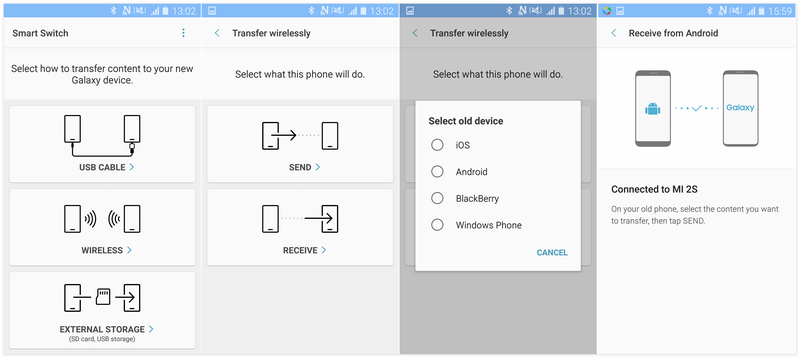
AndroidからGalaxy S10に連絡先とSMSを転送する方法
iTunesからGalaxy S10 / S10 +に音楽を転送する方法
Samsung Galaxy S10 / S10 +でApple Musicを楽しむ方法
プロンプト: 次のことを行う必要があり ログイン あなたがコメントすることができる前に。
まだアカウントがありません。 ここをクリックしてください 登録.
この電話転送は、Samsung Samrt Switchができないことを実行できます。連絡先とSMSを古いSamsungS6からS10に転送するだけでなく、iTunesからGalaxyS10に音楽を転送するのにも役立ちます。購入したいと思っています。
非常に優れたAndroidファイルは、私が欲しいと思うあらゆる機能で転送されます。 簡単なセットアップ Win 10と完璧に連携します。 大きなメディアファイル、連絡先、テキストメッセージをすばやくGalaxy S10に転送します。